图片上的文字如何提取出来并能复制
- 格式:docx
- 大小:367.37 KB
- 文档页数:5
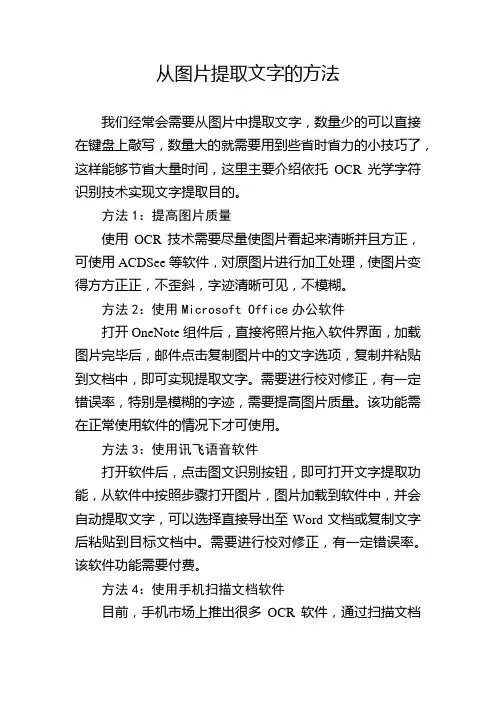
从图片提取文字的方法
我们经常会需要从图片中提取文字,数量少的可以直接在键盘上敲写,数量大的就需要用到些省时省力的小技巧了,这样能够节省大量时间,这里主要介绍依托OCR光学字符识别技术实现文字提取目的。
方法1:提高图片质量
使用OCR技术需要尽量使图片看起来清晰并且方正,可使用ACDSee等软件,对原图片进行加工处理,使图片变得方方正正,不歪斜,字迹清晰可见,不模糊。
方法2:使用Microsoft Office办公软件
打开OneNote组件后,直接将照片拖入软件界面,加载图片完毕后,邮件点击复制图片中的文字选项,复制并粘贴到文档中,即可实现提取文字。
需要进行校对修正,有一定错误率,特别是模糊的字迹,需要提高图片质量。
该功能需在正常使用软件的情况下才可使用。
方法3:使用讯飞语音软件
打开软件后,点击图文识别按钮,即可打开文字提取功能,从软件中按照步骤打开图片,图片加载到软件中,并会自动提取文字,可以选择直接导出至Word文档或复制文字后粘贴到目标文档中。
需要进行校对修正,有一定错误率。
该软件功能需要付费。
方法4:使用手机扫描文档软件
目前,手机市场上推出很多OCR软件,通过扫描文档
获取图片,实现文字转换功能,比如“扫描全能王”。
只需打开软件,将摄像头对正文档纸张,即可扫描为图片,并可以提取图片中的文字,文字可以粘贴到文档中。
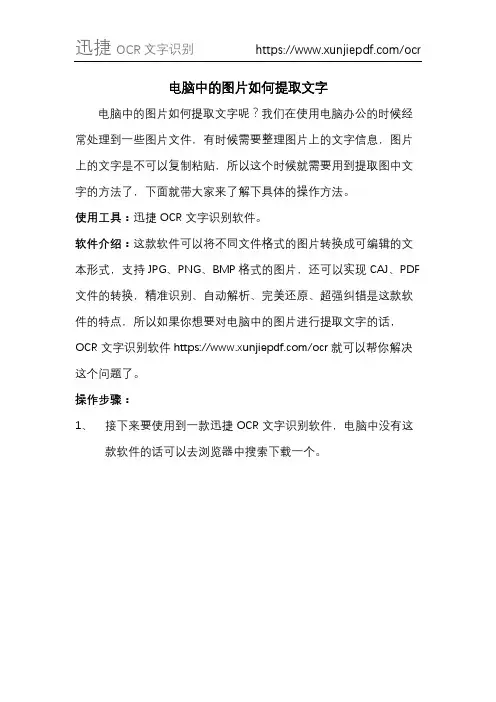
电脑中的图片如何提取文字
电脑中的图片如何提取文字呢?我们在使用电脑办公的时候经常处理到一些图片文件,有时候需要整理图片上的文字信息,图片上的文字是不可以复制粘贴,所以这个时候就需要用到提取图中文字的方法了,下面就带大家来了解下具体的操作方法。
使用工具:迅捷OCR文字识别软件。
软件介绍:这款软件可以将不同文件格式的图片转换成可编辑的文本形式,支持JPG、PNG、BMP格式的图片,还可以实现CAJ、PDF 文件的转换,精准识别、自动解析、完美还原、超强纠错是这款软件的特点,所以如果你想要对电脑中的图片进行提取文字的话,OCR 文字识别软件https:///ocr就可以帮你解决这个问题了。
操作步骤:
1、接下来要使用到一款迅捷OCR文字识别软件,电脑中没有这
款软件的话可以去浏览器中搜索下载一个。
2、打开软件,会出来这样一个页面,我们点击退出按钮退出该页
面,接着点击软件上方图片局部识别功能。
3、来到图片局部识别页面,点击“添加文件”将需要识别的图片添
加进来。
4、图片添加进来之后,点击图片下方的第二个小工具在图片上框
选出想要识别的文字范围,框选完就会自动去识别了。
5、待识别完成后文字就会显示在右边区域去了,如果你想将识别
出来的文字翻译成其它文字的话就可以点击这个下拉款选择好想要翻译成的语种,再点击“点击翻译”按钮就好了。
6、接下来点击图片下方保存为TXT就可以将提取出来的文字保
存到TXT里面,这样整个步骤就完成了。
这种方法是不是很简单呢?你们学会了没有呢?下次有遇到这种问题时可以按照上述的方法去操作一下哦!。
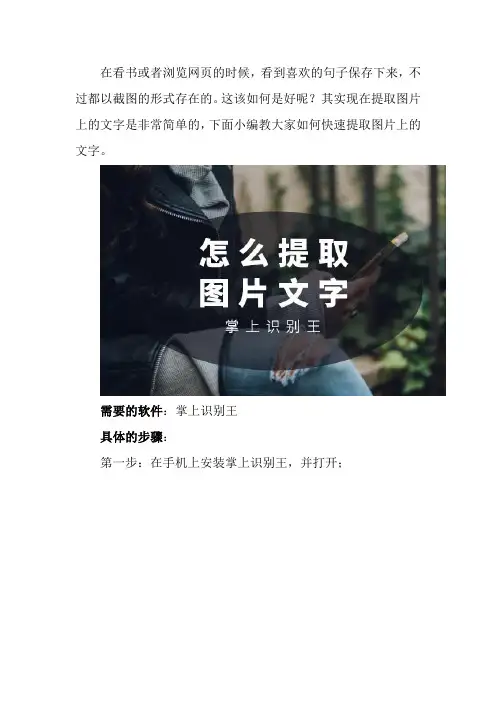
在看书或者浏览网页的时候,看到喜欢的句子保存下来,不过都以截图的形式存在的。
这该如何是好呢?其实现在提取图片上的文字是非常简单的,下面小编教大家如何快速提取图片上的文字。
需要的软件:掌上识别王
具体的步骤:
第一步:在手机上安装掌上识别王,并打开;
第二步:接着,正对着图片进行拍照识别,也支持手机相册上传识别;
第三步:识别完成后,可以进行在线编辑、翻译、复制粘、校对等操作;
第四步:最后,可以根据需要以备忘录或word格式等多种格式进行分享和保存。
最后,要注意识别图片的清晰度,可能会影响到识别的结果哦!。
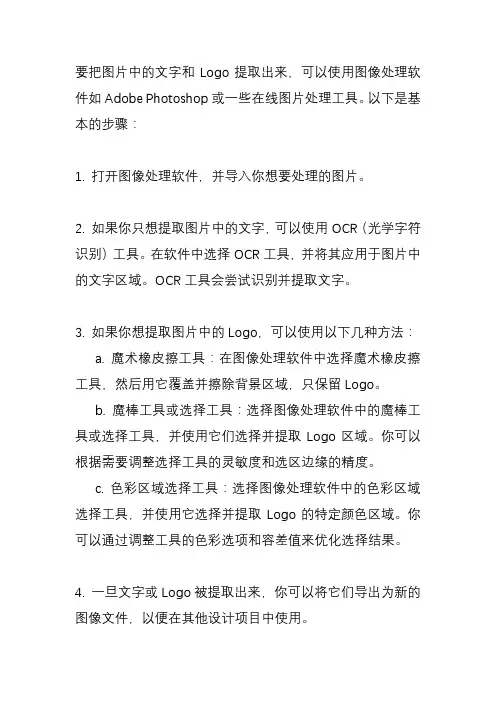
要把图片中的文字和Logo提取出来,可以使用图像处理软件如Adobe Photoshop或一些在线图片处理工具。
以下是基本的步骤:
1. 打开图像处理软件,并导入你想要处理的图片。
2. 如果你只想提取图片中的文字,可以使用OCR(光学字符识别)工具。
在软件中选择OCR工具,并将其应用于图片中的文字区域。
OCR工具会尝试识别并提取文字。
3. 如果你想提取图片中的Logo,可以使用以下几种方法:
a. 魔术橡皮擦工具:在图像处理软件中选择魔术橡皮擦工具,然后用它覆盖并擦除背景区域,只保留Logo。
b. 魔棒工具或选择工具:选择图像处理软件中的魔棒工具或选择工具,并使用它们选择并提取Logo区域。
你可以根据需要调整选择工具的灵敏度和选区边缘的精度。
c. 色彩区域选择工具:选择图像处理软件中的色彩区域选择工具,并使用它选择并提取Logo的特定颜色区域。
你可以通过调整工具的色彩选项和容差值来优化选择结果。
4. 一旦文字或Logo被提取出来,你可以将它们导出为新的图像文件,以便在其他设计项目中使用。
请注意,具体的步骤和工具可能因不同的图像处理软件而有所不同。
如果你使用的是特定的软件,请参考该软件的官方文档或在线帮助资源,以获取更具体的说明和操作指导。
另外,提取文字和Logo可能取决于图像质量、大小、复杂度和背景等因素,可能需要尝试多种方法和工具来达到最佳效果。
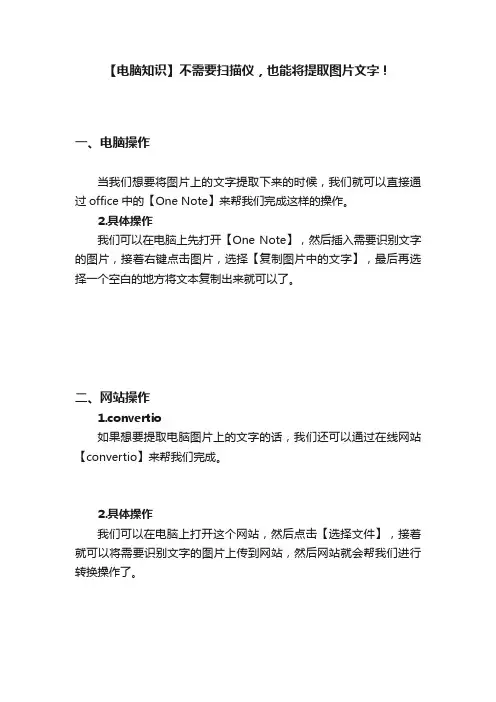
【电脑知识】不需要扫描仪,也能将提取图片文字!
一、电脑操作
当我们想要将图片上的文字提取下来的时候,我们就可以直接通过office中的【One Note】来帮我们完成这样的操作。
2.具体操作
我们可以在电脑上先打开【One Note】,然后插入需要识别文字的图片,接着右键点击图片,选择【复制图片中的文字】,最后再选择一个空白的地方将文本复制出来就可以了。
二、网站操作
1.convertio
如果想要提取电脑图片上的文字的话,我们还可以通过在线网站【convertio】来帮我们完成。
2.具体操作
我们可以在电脑上打开这个网站,然后点击【选择文件】,接着就可以将需要识别文字的图片上传到网站,然后网站就会帮我们进行转换操作了。
三、软件操作
1.迅捷OCR文字识别
除了以上两种方法之外,我们还可以使用功能更加强大,更加专业的【迅捷OCR文字识别】来帮我们完成这些操作。
2.具体操作
我们可以在电脑上打开软件,然后点击【单张快速识别】,接着就可以将图片添加到软件中。
这时候我们就可以对文字导出的格式等等进行设置,接着就可以直接点击【开始识别】,这样的话软件就会帮我们将文字识别出来了。
当我们点击【导出识别结果】以后,我们就可以将文字导出成Word文档了,很是方便。
除了可以识别图片文字之外,我们还可以利用软件识别手写文件,而且识别率非常高,简直好用到没话讲~
好啦,以上就是电脑图片文字识别的操作方法了,相信大家都了解了吧,要是有需要的小伙伴就去试试吧~。
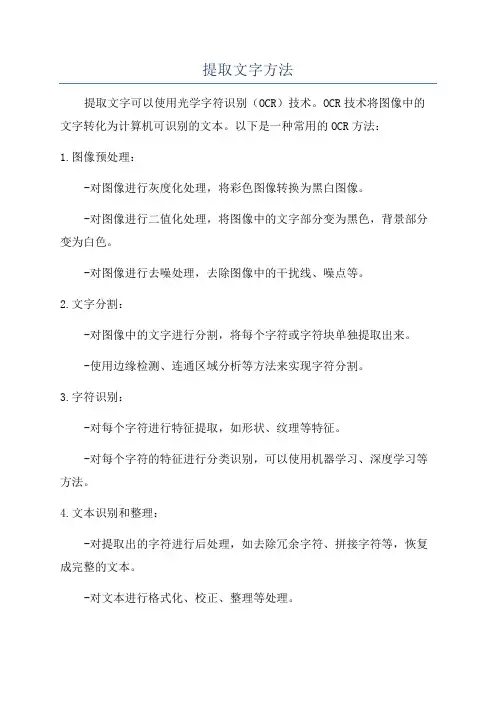
提取文字方法
提取文字可以使用光学字符识别(OCR)技术。
OCR技术将图像中的文字转化为计算机可识别的文本。
以下是一种常用的OCR方法:
1.图像预处理:
-对图像进行灰度化处理,将彩色图像转换为黑白图像。
-对图像进行二值化处理,将图像中的文字部分变为黑色,背景部分变为白色。
-对图像进行去噪处理,去除图像中的干扰线、噪点等。
2.文字分割:
-对图像中的文字进行分割,将每个字符或字符块单独提取出来。
-使用边缘检测、连通区域分析等方法来实现字符分割。
3.字符识别:
-对每个字符进行特征提取,如形状、纹理等特征。
-对每个字符的特征进行分类识别,可以使用机器学习、深度学习等方法。
4.文本识别和整理:
-对提取出的字符进行后处理,如去除冗余字符、拼接字符等,恢复成完整的文本。
-对文本进行格式化、校正、整理等处理。
需要注意的是,OCR技术对图像质量要求较高,如图像清晰度、光照条件等。
此外,不同语种的文字可能需要使用不同的OCR模型和方法。
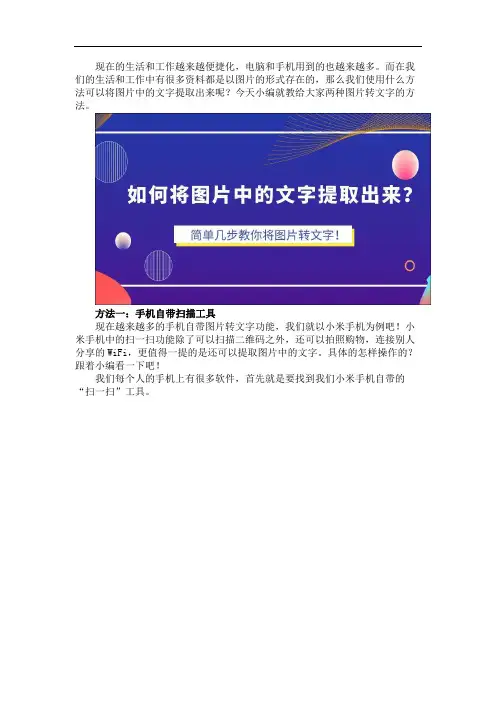
现在的生活和工作越来越便捷化,电脑和手机用到的也越来越多。
而在我们的生活和工作中有很多资料都是以图片的形式存在的,那么我们使用什么方法可以将图片中的文字提取出来呢?今天小编就教给大家两种图片转文字的方法。
方法一:手机自带扫描工具现在越来越多的手机自带图片转文字功能,我们就以小米手机为例吧!小米手机中的扫一扫功能除了可以扫描二维码之外,还可以拍照购物,连接别人分享的WiFi,更值得一提的是还可以提取图片中的文字。
具体的怎样操作的?跟着小编看一下吧!我们每个人的手机上有很多软件,首先就是要找到我们小米手机自带的“扫一扫”工具。
找到该工具之后,点击进入。
因为扫一扫支持多种功能,所以我们需要点击【扫文档】。
扫文档的时候,我们可以直接扫描手机内保存的图片,也可以直接拍照进行识别。
小编大概在电脑上拍了一段文字,之后我们需要点击【识别文字】,这样就可以将图片中的文字给提取出来了。
方法二:电脑端工具手机虽然携带比较方便,但是在办公中,我们还是更加喜欢使用电脑。
电脑上的【迅捷OCR文字识别软件】一样可以将图片中的文字提取出来,OCR软件是我们在办公中很常用的一个工具。
支持图片转文字的功能也是很多的,具体的操作步骤给大家看一下。
首先,打开我们电脑上的迅捷OCR文字识别软件,在该工具的页面中,我们可以看到有多种功能。
其中极速识别、OCR文字识别都是支持图片转文字的功能。
我们就先选【极速识别】功能吧!进入到【极速识别】功能的页面后,先给该功能添加图片文件。
即点击【上传图片】。
在上传图片的时候,我们可以看到该功能支持的图片格式,如PNG、JPG、BMP格式的图片。
之后我们需要修改一下文件的【导出目录】,如果我们电脑上C盘存放的文件过多了,我们就可以存放到D盘或其它地方。
修改好之后,直接点击【开始识别】就好了。
好了,以上的两种方法都可以将图片中的文字提取出来。
大家可以根据个人的需求进行操作啊!喜欢的话,记得分享一下哦!。
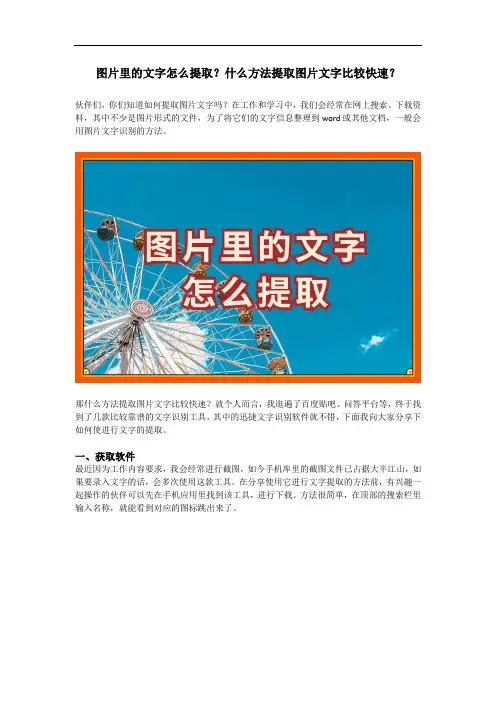
图片里的文字怎么提取?什么方法提取图片文字比较快速?
伙伴们,你们知道如何提取图片文字吗?在工作和学习中,我们会经常在网上搜索、下载资料,其中不少是图片形式的文件,为了将它们的文字信息整理到word或其他文档,一般会用图片文字识别的方法。
那什么方法提取图片文字比较快速?就个人而言,我逛遍了百度贴吧、问答平台等,终于找到了几款比较靠谱的文字识别工具,其中的迅捷文字识别软件就不错,下面我向大家分享下如何使进行文字的提取。
一、获取软件
最近因为工作内容要求,我会经常进行截图,如今手机库里的截图文件已占据大半江山,如果要录入文字的话,会多次使用这款工具。
在分享使用它进行文字提取的方法前,有兴趣一起操作的伙伴可以先在手机应用里找到该工具,进行下载。
方法很简单,在顶部的搜索栏里输入名称,就能看到对应的图标跳出来了。
二、选择【图片转Word】功能
获取软件后,打开来到主要的操作窗口,上面有导入PDF、拍图识字、表格识别、图片转Word(点击它)等功能,如果不是第一次操作的伙伴,软件的【所有文档】里会有存档,点击某个文件进去能看到转换结果哦。
三、导入图片,开始识别
在操作图片转为Word前,需要先在手机库里找到图片文件,把它导入工具,并依据实际情况在下方选择旋转或自动识别等功能。
最后,单击“下一步”就OK了。
今日分享的“图片里的文字怎么提取?什么方法提取图片文字比较快速?”主题文章到此,你们看完后,知道怎么用手机软件识别图片文字了吗?对了,这个识别工具还可以在客户端协同使用哦。
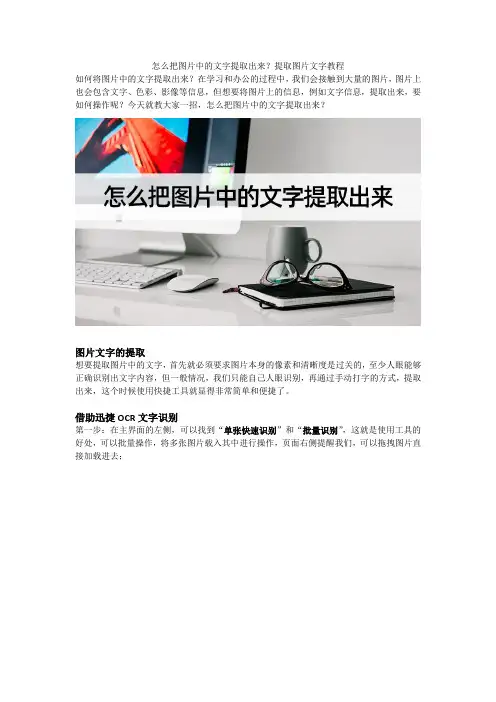
怎么把图片中的文字提取出来?提取图片文字教程
如何将图片中的文字提取出来?在学习和办公的过程中,我们会接触到大量的图片,图片上也会包含文字、色彩、影像等信息,但想要将图片上的信息,例如文字信息,提取出来,要如何操作呢?今天就教大家一招,怎么把图片中的文字提取出来?
图片文字的提取
想要提取图片中的文字,首先就必须要求图片本身的像素和清晰度是过关的,至少人眼能够正确识别出文字内容,但一般情况,我们只能自己人眼识别,再通过手动打字的方式,提取出来,这个时候使用快捷工具就显得非常简单和便捷了。
借助迅捷OCR文字识别
第一步:在主界面的左侧,可以找到“单张快速识别”和“批量识别”,这就是使用工具的好处,可以批量操作,将多张图片载入其中进行操作,页面右侧提醒我们,可以拖拽图片直接加载进去;
第二步:找到将电脑中的图片,将图片导入工具之中;
第三步:在进行识别之前,可以在图片预览图的下方,通过放大、缩小、旋转和裁剪的操作,使得图片文字更加容易被捕捉到,再点击右侧“开始识别”;
第四步:识别完成后,文字会自动出现,想要完成提取,可以直接点击“复制”,再粘贴到其他地方,或者选择“导出识别结果”,会自动生成文档;
第五步:还为我们提供了文字翻译功能,翻译完成后,点击右下角小图标,也是复制选项。
怎么把图片中的文字提取出来,这个看似麻烦的问题,当我们使用快捷工具后,就显得非常简单了,无论是学习还是办公,都可以尝试一下。
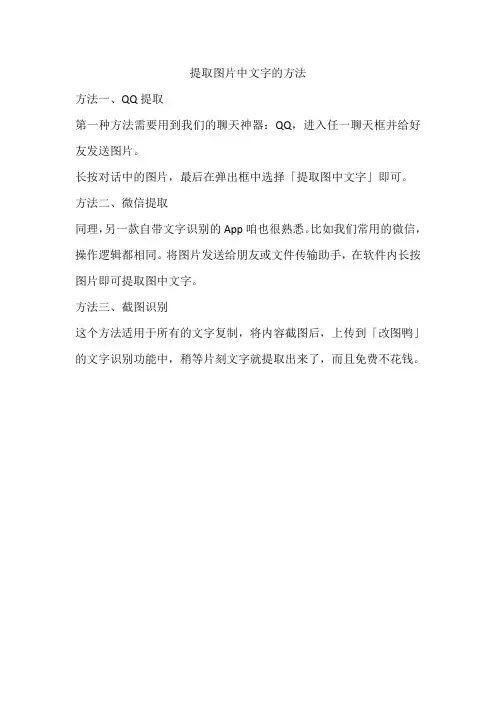
提取图片中文字的方法
方法一、QQ提取
第一种方法需要用到我们的聊天神器:QQ,进入任一聊天框并给好友发送图片。
长按对话中的图片,最后在弹出框中选择「提取图中文字」即可。
方法二、微信提取
同理,另一款自带文字识别的App咱也很熟悉。
比如我们常用的微信,操作逻辑都相同。
将图片发送给朋友或文件传输助手,在软件内长按图片即可提取图中文字。
方法三、截图识别
这个方法适用于所有的文字复制,将内容截图后,上传到「改图鸭」的文字识别功能中,稍等片刻文字就提取出来了,而且免费不花钱。
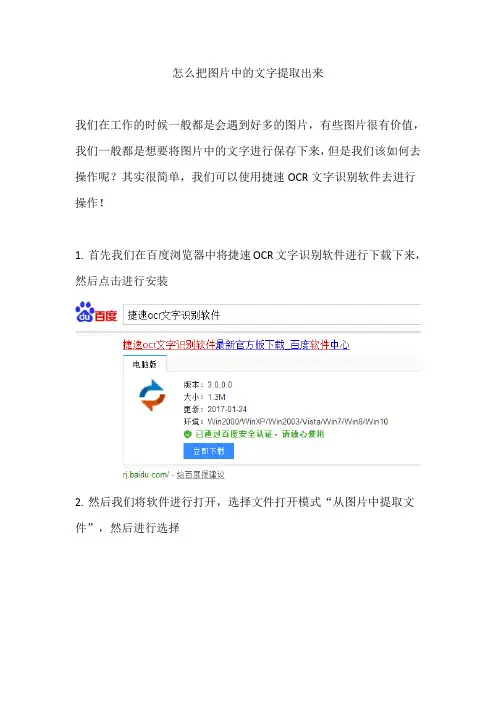
怎么把图片中的文字提取出来
我们在工作的时候一般都是会遇到好多的图片,有些图片很有价值,我们一般都是想要将图片中的文字进行保存下来,但是我们该如何去操作呢?其实很简单,我们可以使用捷速OCR文字识别软件去进行操作!
1.首先我们在百度浏览器中将捷速OCR文字识别软件进行下载下来,然后点击进行安装
2.然后我们将软件进行打开,选择文件打开模式“从图片中提取文件”,然后进行选择
3.选择好文件之后我们就可将PDF文件进行文件的导入
4.导入好文件之后我们就可以将图片进行文件的识别,点击菜单栏中的“识别”既可
5.我们识别好之后就可以将PDF文件进行文件的保存了,保存为“Word”格式既可!
以上的方法就是小编将图片中的文字转换为Word的一些操作步骤,小伙伴们看完之后记得进行保存,相信这款软件和这个操作步骤对你们会很有帮助的!如果小伙伴们还对PDF扫描图片文件转换成Word 的方法/1620.html感兴趣的话可以去看一看哦,相信肯定会对你有所帮助的!。
怎么把图片上的文字提取出来
在我们工作的时候都会遇到很多办公问题,比如说怎么把图片上的文字提取出来?先要将图片中的文字进行输入Word中,如果文字不多的话我们编辑起来就简单得多,但是如果文字多的话就比较麻烦,那么有什么简单的方法可以去操作呢?其实很简单,我们可以利用捷速OCR文字识别软件就可以进行操作!
工具:
OCR文字识别软件
电脑
图片
步骤/方法
1.先将捷速OCR文字识别软件下载下来,并且安装到电脑上!
1.然后就可以将软件进行打开,我们可以看见它的读取方式,我们选择“从图片读文件”,进行选择
2.选择好之后就如图所示。
3.我们确定好文件之后就可以点击识别了,这时就可看到已经识别好的文档了!
4.我们要对文件进行一个确认,将其中一些的瑕疵进行修改,就和我们编辑Word一样进行文件的修改,修改之后我们将其保存为Word 格式!
以上的步骤就是小编的一些操作方法,可以轻松的将图片中的内容进行转换为文字格式,大大的减少我们的工作负担,如果你们还对如何将PDF图片中的文字如何转换为Word文件感兴趣的话可以去看一看
了解一些哦:/1658.html,希望对你们有所帮助!。
简单几步教你怎么把图片上的文字提取出来
在我们的日常生活学习之中,通常都会用手机拍摄些照片以便于后面的学习、办公,而当我们拍摄的是一些书籍、文档等一些字体较多的照片,并且又想快速提取出里面的文字时,我们该怎样做呢? 这时,就要运用到OCR技术,简单来说,就是一种直接把图片转换为文本的技术。
那么下面,就教大家怎么把图片上的文字提取出来。
操作流程:
1、第一步,浏览器搜索“迅捷OCR文字识别软件”,下载并安装软件。
2、运行该软件,点击左上角的“读取”图表,打开你想要提取文字的照片。
3、点击上方的“查看”,可根据自行需求通过其下方的功能对图片进行相对应的大小
调整。
4、接下来,依次点击“主页”—“纸面解析”,点击完后,图片上就会出现一个红色
边框,边框内的部分即需要识别的部分,拖动其四个角中的一个可对其进行范围的调整。
5、然后,移至软件的右下角有“文档属性”,根据需要,勾选或去除语种,符号。
6、设置完毕后,便可点击上方的“识别”按钮,对文字进行识别,下方右侧的区域
便是识别的结果。
若有误差,可自行在右下方区域进行编辑修正。
7、最后,点击上方的“保存为Word”,选择保存路径,点击“保存”就大功告成啦。
好啦,本期图片的文字提取教程就介绍到这里,是不是很简单呢?希望能对大家有所帮助。
快速提取文字的方法
提取文字的方法有很多种,这里列举几种常见的方法:
1. 使用OCR(光学字符识别)技术:通过扫描文档或拍摄照片,然后使用OCR软件将其转换为文本。
这种方法对于纸质文档非常有效,但可能需要一些校对和修正。
2. 使用截图工具:许多设备和操作系统都自带截图工具,可以截取屏幕上的任何区域,并将其保存为图片或PDF文件。
然后,可以使用OCR软件将截图转换为文本。
3. 使用手机相机拍摄:通过手机相机拍摄文档,然后使用手机上的OCR应用将其转换为文本。
这种方法需要确保拍摄清晰,并且文档背景单一。
4. 使用专业软件:有些专业软件,如Adobe Acrobat等,可以将PDF文件转换为文本,同时保留格式和布局。
5. 使用在线工具:许多在线工具提供免费或付费的OCR服务,如Google Cloud Vision API、Amazon Textract等。
6. 手动输入:如果文档数量不大,最简单的方法可能是手动输入每个字符。
请注意,不同的方法可能适用于不同的场景和需求,需要根据具体情况选择最适合的方法。
教你一招:如何提取图片中的文字怎么提取图片上的文字?如果到图书馆看书或者到新华书店看到了好的文章、有用的资料。
想把这些内容留下来备用,需要输入电脑中。
这时我们首先想到的是用手机或者相机先拍下来,但是当需要的时候就会发现拍摄的图片中的文字是无法编辑的,怎么样才能把拍摄的照片上面的资料复制出来呢?
怎么将图片转化成文字?先打开我们要转换的图片,任何格式的图片都可以,将其保存到制定位置;打开捷速OCR文字识别,首先你要
保证你的电脑中安装了捷速OCR,把需要转换的图片添加到里,直接拖拽的方法也可以,开始转换。
然后耐心等待两分钟(时间根据文件的大小而定),识别提取完成后就会自动生成txt文本,特别方便简单,但是解决了大麻烦!需要的朋友不妨一试。
图片上的文字如何快速提取出来
我们有时候在网上查阅一些资料文章什么的,而有些资料它很多都是以图片形式存在的。
那我们如果想要编辑复制图片上的文字,该怎么做呢?
如果是用手打的话,就太浪费时间了,也比较麻烦。
这里就告诉大家一个可以快速将图片上的文字快速提取出来的方法。
准备工作:
1、把需要提取文字的保存到手机里;
2、在手机上的软件商店下载一个OCR文字识别工具—迅捷文字识别,以备我们使用。
具体操作方法:
1、首先,在手机上打开这个工具,选择图片识别这个功能,点击立即使用。
2、然后选择之前保存到手机里需要识别的图片,点击确定。
3、确定好你需要识别的图片之后,再点击立即识别。
4、下面就是工具识别的结果,我们可以点击校对进行对比一下,如果没问题的话,点击复制,打开文档,将文字粘贴进去保存起来。
以上就是把图片上的文字快速提取出来的方法,如果大家有需要的话可以去手机上尝试一下这个方法。
在图片中获取文字现在许多网站都有EXE、CHM、PDF等格式的电子书下载。
很多时候这些电子书可以看,但是其中的内容却不能复制。
如果我们需要这些电子书中的文本内容,是不是就非得要重新输入一遍呢?当然不用这么麻烦。
下面我就告诉大家如何将这些内容从资料中提取出来。
方法一:Snaglt文字提取Sn.agIt是一款功能强大的图片捕捉工具,但是很多朋友可能不知道,它还有文字捕捉的功能,能将文字从图片中提取出来。
目前它的最新版本为7.O。
启动SnagIt 7.O,在左侧选中“窗口文字”(如图),在左侧选择输入位置(比如屏幕、区域、窗口等),输出位置(比如打印机、剪贴板、文件等)。
设置完成后,.回到要捕捉文字的文件窗口,按下“捕获”快捷键,即可将文字提取出来。
此时我们会发现提取的文字中有很多空格或出现段落错乱等情况,这时我们可以用文字编辑工具进行重新编排。
这里以WPS Offi.ce 2003为例:将提取文字复制粘贴至新文档中,依次选择菜单“工具”→“文字”下的“段落重排”→“删除段首空格”→“删除空段”命令,这时文章已经变得很整齐了。
文字识别工具文字识别工具简称OCR工具。
这里我们以清华紫光OCR文字识别工具为例。
打开带有文字的图片(如果是电子书籍,可按下“Print Screerl”屏幕捕获键将其保存为图片),根据所要提取的文字进行裁剪。
启动OCR,打开已裁减的图片,用鼠标在图片中绘制出待识别的文字区域,按下工具栏“识别"按钮即可。
文字识别结束后,会自动在一个文本编辑器中打开已提取文字,将结果复制粘贴至其他文档中即可。
方法二利用Office 2003从图片中提取文字Office在2003版中增加了Document Imaging工具,用它可以把文字给“抠”出来。
(1)打开传真图片,用抓图软件SnagIt对相关的内容进行抓取,然后在“文件”菜单中选择“复制到剪贴板”命令(也可以用其他抓图软件,当然最简单的是Windows中自带的Print Screen键来抓取整个屏幕,然后在“画图”程序中对不要的部分进行裁剪并保存,然后复制)。
图片上的文字如何提取出来并能复制
在我们工作中,经常会出现这样的问题:
需要将图片文字转换成文档
想要将图片里的一些文字内容复制出来,发现根本无法直接复制,这个时候我们该怎么做呢?不用担心,下面小编给你支个招。
操作方法如下:
第一步:首先,准备好你要进行复制的图片(或者纸质版文档)
第二步:打开手机,这里我们需要借助手机上的专业的OCR文字识别工具,利用工具来帮助我们快速识别提取图片上不能复制的文字。
第三步:打开文字识别工具,选择图片识别这个功能,单击立即使用。
选择你需要识别的图片(或者纸质版文档)。
第四步:确定好图片之后,点击立即识别,然后工具会自动开始开识别处理图片上的文字。
第五步:下面就是识别出来的文字,识别出来后,可以校对一下,保存文字的方法也很简单,选择复制,打开文档,将文字粘贴进去保存就去即可。
以上全部内容就是今天给大家分享的如何提取图片上的文字的操作步骤了,学会了的朋友也可以去手机上尝试一下。